
前回までで形ができましたので,マグカップにマークを入れます。
SOMATOを起動して,FileメニューのLoad Sculpt/OBJを選択し,TATARAで保存したスカルプマップファイルを読み込みます。
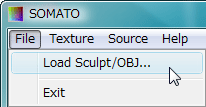
TextureメニューのMeshのチェックを外します。
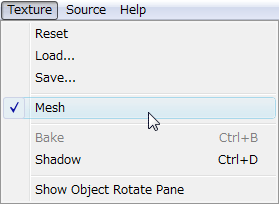
すると,以下のようにプレビューに真っ白なマグカップが表示されます。
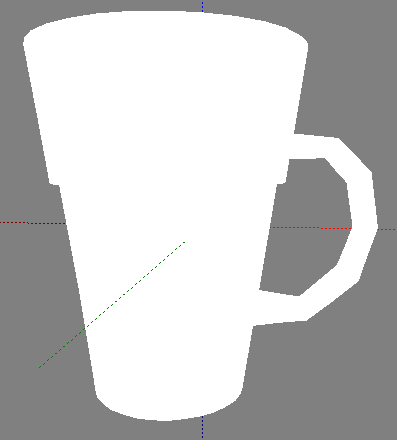
このカップに以下の画像を貼り付けましょう。サイズや縦横比は自由です。

SourceメニューのLoadを選択し,このイメージを読み込みます。
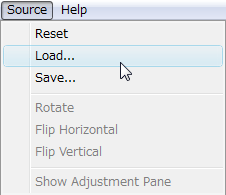
すると,以下のように右側のペインにイメージが表示されます。
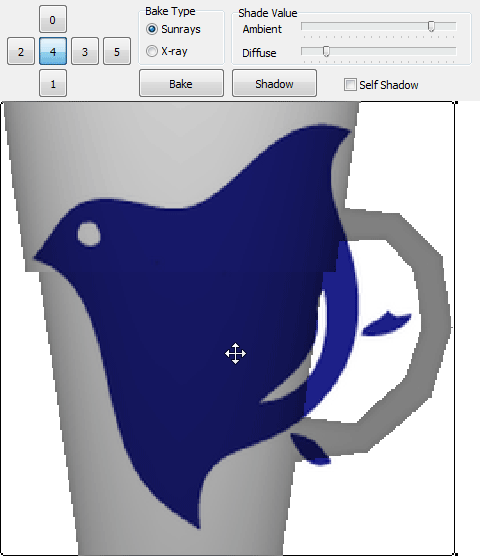
マグカップが上のように表示されないときには,”4”ボタンをクリックしてください。
イメージの右下のコントロールポイントをドラッグしてイメージのサイズを縮小します。
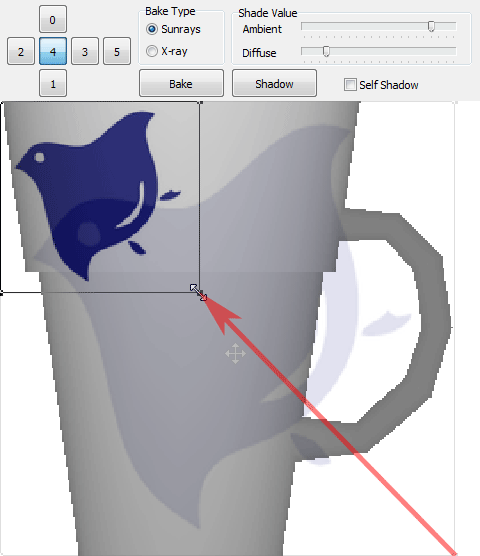
イメージの中央をドラッグして,イメージを貼り付けたい位置に移動させます。
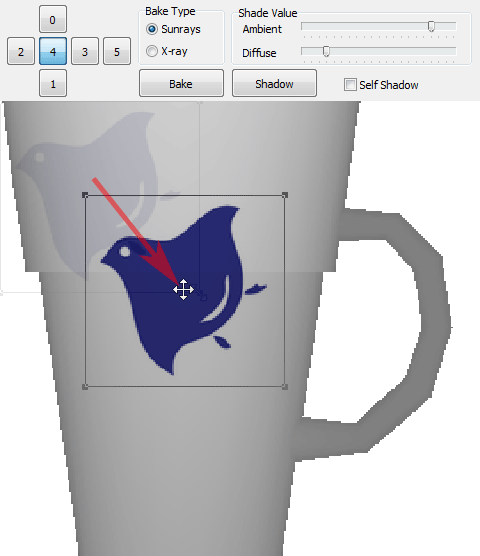
BAKEボタンをクリックします。
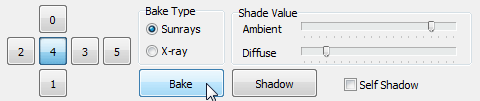
以下のようにイメージが投影されました。
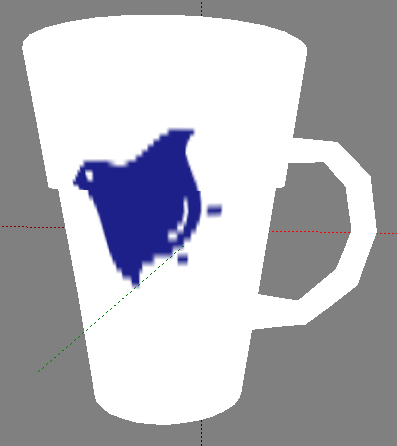
SOMATOはスカルプのメッシュや段差を計算してイメージを投影します。
さらに,イメージを回転させて投影したいときには,読み込んだオブジェクトを回転させます。
TextureメニューのShow Object Rotate Paneをチェックします。
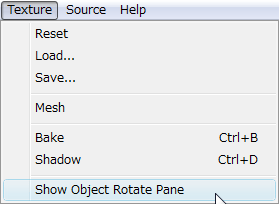
するとプレビューペインの上にObject Rotate Paneが表示されます。
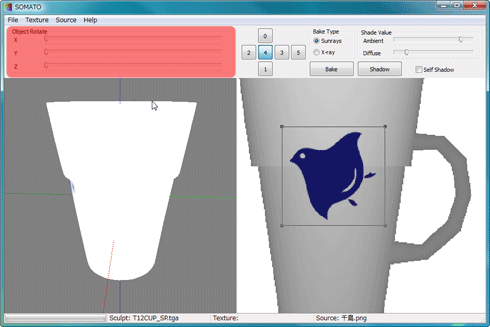
例えば,Yのトラックバーをドラッグすると,カップが回転します。
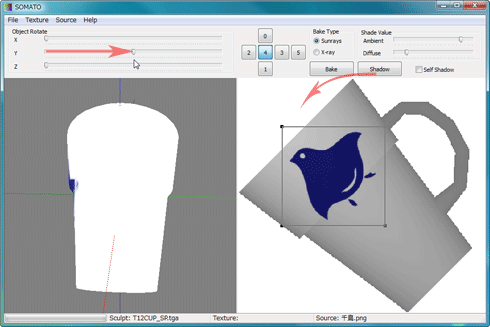
この機能を使って,スカルプのイメージが投影される面をコントロールすることができます。
SOMATOはテクスチャに影をつけることができますので,以下の図のようにパラメータを設定し,Shadowボタンをクリックします。光はプレビューのカメラの位置からオブジェクトに当てられます。
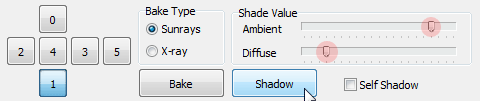
すると,以下のように影がつきました。
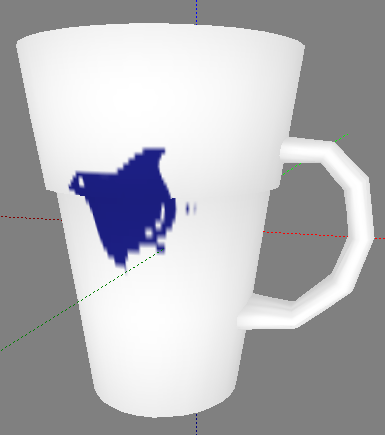
保存されたスカルプマップをTATARAに再び読み込んで,EditメニューのMaximizeを選択し,スカルプが利用できる空間最大になるようにします。
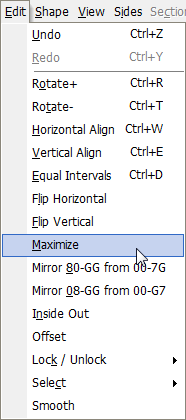
次回は,テクスチャとスカルプマップファイルをインワールドにアップロードしましょう。



